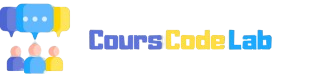BookStack est une application web libre, développée en PHP avec Laravel, permettant de gérer une documentation interne ou une base de connaissances de manière structurée et collaborative.
Dans un environnement d’entreprise comme X, il peut être utile de centraliser les procédures, fiches techniques, guides internes, etc., dans une plateforme simple et accessible depuis le réseau.
L’objectif ici est d’installer BookStack sur un serveur web Linux (Debian 12 par exemple), accessible via un VirtualHost dédié :
 http://bookstack.domaine.fr, avec les fichiers situés dans :
http://bookstack.domaine.fr, avec les fichiers situés dans :
 /var/www/html/bookstack
/var/www/html/bookstack
Puis dans le shell SQL :
Modifier le fichier .env avec les informations de la base de données :
Puis lancer les commandes Laravel :
Créer le fichier /etc/apache2/sites-available/bookstack.domaine.fr.conf :
Dans un navigateur, accéder à :
 http://bookstack.domaine.fr
http://bookstack.domaine.fr
Dans un environnement d’entreprise comme X, il peut être utile de centraliser les procédures, fiches techniques, guides internes, etc., dans une plateforme simple et accessible depuis le réseau.
L’objectif ici est d’installer BookStack sur un serveur web Linux (Debian 12 par exemple), accessible via un VirtualHost dédié :
Étape 1 : Installer les dépendances nécessaires
sudo apt update && sudo apt upgrade -y
sudo apt install apache2 mariadb-server php php-mbstring php-xml php-bcmath php-curl php-mysql php-zip unzip git curl composer
Étape 2 : Créer la base de données MySQL pour BookStack
sudo mysql -u root -p
Puis dans le shell SQL :
CREATE DATABASE bookstack_db CHARACTER SET utf8mb4 COLLATE utf8mb4_unicode_ci;
CREATE USER 'bookstack_user'@'localhost' IDENTIFIED BY 'MotDePasseFort';
GRANT ALL PRIVILEGES ON bookstack_db.* TO 'bookstack_user'@'localhost';
FLUSH PRIVILEGES;
EXIT;
Étape 3 : Télécharger et installer BookStack
cd /var/www/html/
sudo git clone GitHub - BookStackApp/BookStack: A platform to create documentation/wiki content built with PHP & Laravel bookstack
cd bookstack
sudo git checkout release
Étape 4 : Configurer l’environnement PHP (Laravel)
sudo composer install --no-dev
cp .env.example .env
Modifier le fichier .env avec les informations de la base de données :
DB_DATABASE=bookstack_db
DB_USERNAME=bookstack_user
DB_PASSWORD=MotDePasseFort
Puis lancer les commandes Laravel :
php artisan key:generate
php artisan migrate
Étape 5 : Configuration des permissions
sudo chown -R www-data:www-data /var/www/html/bookstack
sudo chmod -R 755 /var/www/html/bookstack
Étape 6 : Créer le VirtualHost Apache
Créer le fichier /etc/apache2/sites-available/bookstack.domaine.fr.conf :
<VirtualHost *:80>
ServerName bookstack.sorea.biz
DocumentRoot /var/www/html/bookstack/public
<Directory /var/www/html/bookstack/public>
Options Indexes FollowSymLinks
AllowOverride All
Require all granted
</Directory>
ErrorLog ${APACHE_LOG_DIR}/bookstack_error.log
CustomLog ${APACHE_LOG_DIR}/bookstack_access.log combined
</VirtualHost>
Étape 7 : Activer le VirtualHost et les modules requis
sudo a2ensite bookstack.domaine.fr.conf
sudo a2enmod rewrite
sudo systemctl reload apache2
Étape 8 : Redémarrer Apache et tester l’accès
sudo systemctl restart apache2
Dans un navigateur, accéder à :